
Obsah:
- Autor John Day [email protected].
- Public 2024-01-30 08:24.
- Naposledy změněno 2025-01-23 14:38.
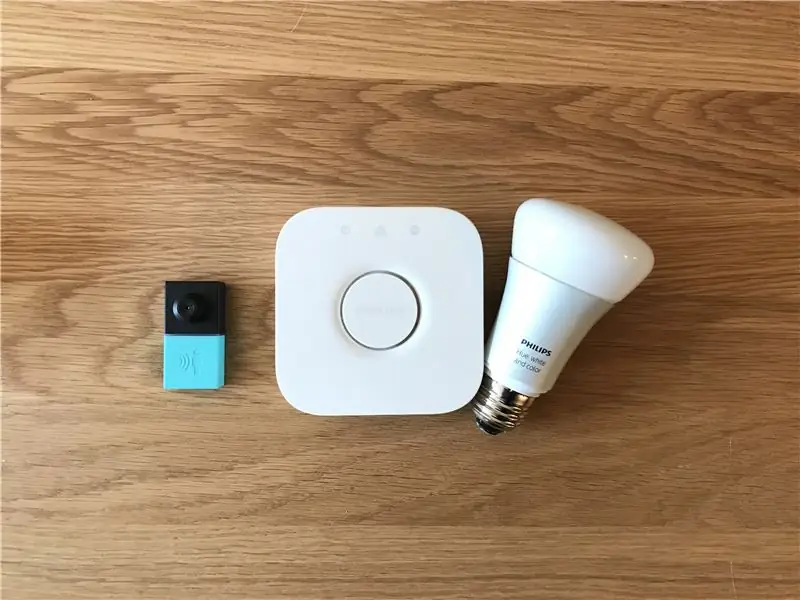

Často zapomínáte vypnout světla? Při odchodu z domu nebo pokoje je vždy možné zapomenout vypnout světla, ale s pohybovým senzorem MESH jsme problém vyřešili pomocí funkcí detekce a detekce, které vám pomohou snadno automatizovat vaše světla.
Přehled:
- Spusťte aplikaci MESH (k dispozici pro Android a iOS).
- Nastavte MESH Motion výběrem funkcí Detect a Un-detect.
- Nastavte aplikaci Philips Hue v aplikaci MESH.
-
Spusťte a užívejte si automatizované světlo.
Jako vždy můžete na našich webových stránkách získat bloky MESH se slevou 5% se slevovým kódem MAKERS00 jako poděkování za to, že jste si prohlédli náš Instructable a získali zde další informace o blocích MESH.
Krok 1: Ingredience
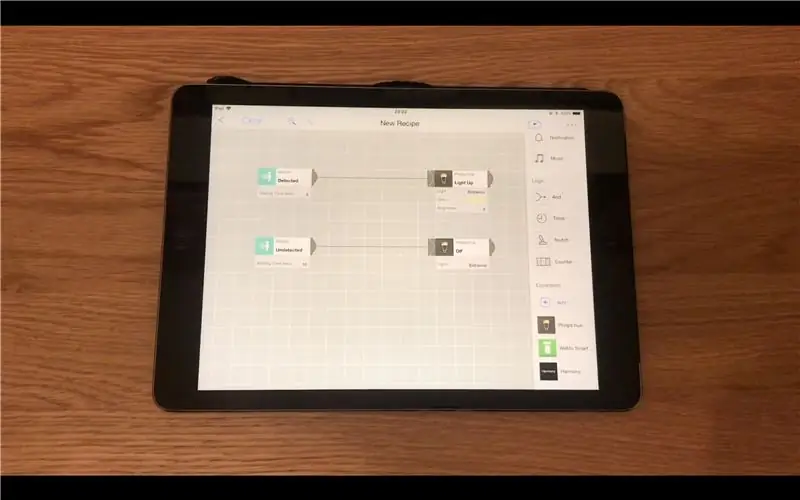
Doporučeno:
- x1 MESH Motion
- x1 Chytrý telefon nebo tablet (Android nebo iOS)
- x1 Světlo Philips Hue
- Silná oboustranná páska
- WiFi
Krok 2: Vytvořte recept v aplikaci MESH
- Přetáhněte dvě ikony MESH Motion a dvě ikony Philips Hue na plátno v aplikaci MESH.
- Připojte každou ikonu MESH Motion k odpovídající ikoně Philips Hue.
Nastavení ikony MESH Motion:
- Klepnutím na každou ikonu MESH Motion nastavíte funkce „Detect“a „Undetect“.
- Klepněte na první ikonu MESH Motion a zvolte „Detekovat“, poté zvolte čekací dobu.
- Klepněte na druhou ikonu MESH Motion, zvolte „Zjišťovat“a poté vyberte čekací dobu.
Nastavení ikon Philips Hue:
- Klepněte na ikonu Philips Hue a podle pokynů na obrazovce nastavte světlo Philips Hue.
- Klepněte na první ikonu Philips Hue a vyberte světlo ze seznamu dostupných světel.
- Klepněte na druhý Philips Hue a vyberte funkci „Vypnout“.
Poznámka: Zkontrolujte, zda je světlo Philips Hue připojeno ke stejné WiFi síti vašeho zařízení s aplikací MESH
Krok 3: Otestujte, spusťte a ušetřete elektřinu

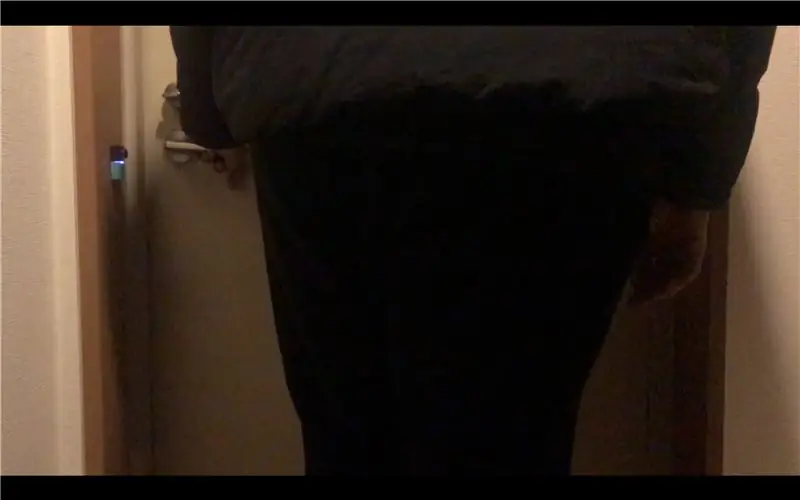
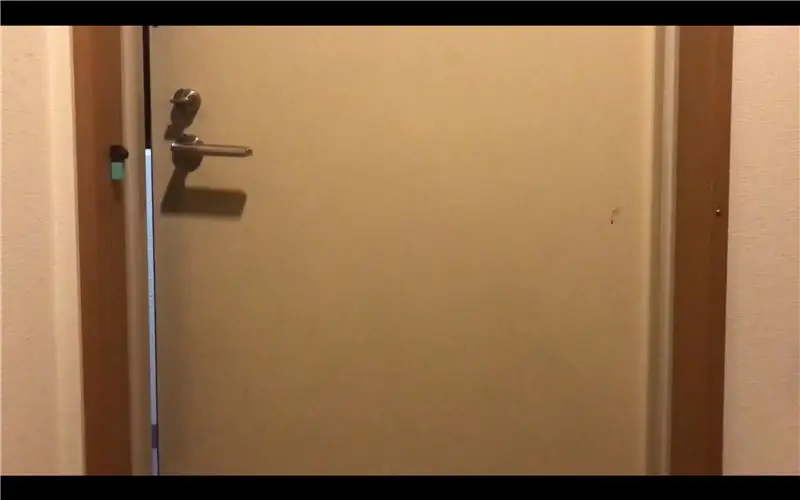
Automatizace světla vám pomůže ušetřit elektrickou energii pomocí funkcí časovače a funkce MESH Motion Detection a undetect k automatickému zapnutí nebo vypnutí světla podle potřeby.
Doporučuje:
Zvonek pohybového senzoru: 5 kroků (s obrázky)

Zvonek pohybového senzoru: Když jsem svému synovi Jaydenovi řekl o výzvě, okamžitě ho napadlo použít sadu LEGO WeDo. S Legosem hraje roky, ale až na začátku minulého školního roku dostal příležitost kódovat pomocí WeDo 2.0
Použití pohybového senzoru s robotem RaspberryPi a telegramem: 4 kroky

Použití snímače pohybu s RaspberryPi a Telegram Bot: Ahoj kluci. V tomto příspěvku budeme používat telegram Bot Raspberry Pi se snímačem PIR (pohyb)
Automatizace domácí automatizace Bluetooth: 7 kroků (s obrázky)

Bluetooth Control Home Automation: Dobrý den, v tomto projektu jde o stavbu nejjednoduššího zařízení pro domácí automatizaci pomocí arduina a modulu bluetooth. Tenhle se velmi snadno staví a dá se postavit za pár hodin. Ve své verzi, kterou právě vysvětluji, mohu
Metody detekce vodní hladiny Arduino pomocí ultrazvukového senzoru a Funduino vodního senzoru: 4 kroky

Metody detekce hladiny vody Arduino pomocí ultrazvukového senzoru a Funduino senzoru vody: V tomto projektu vám ukážu, jak vytvořit levný detektor vody pomocí dvou metod: 1. Ultrazvukový senzor (HC-SR04) .2. Senzor vody Funduino
Automatizace ventilátoru pomocí teplotního senzoru MESH: 4 kroky (s obrázky)

Automatizujte ventilátor pomocí teplotního čidla MESH: Už vás nebaví přepínat ventilátor " na " a " vypnuto "? Co kdyby byl váš ventilátor automatizovaný a přizpůsobitelný podle vašich oblíbených nastavení teploty? Postavili jsme automatizovaný ventilátor pomocí MESH Temperature & Vlhkost, Wemo a
